Skapa nya webbsidor
![]() EasyWebshop erbjuder en komplett webbplatslösning som kan användas för en webbshop men också för en omfattande webbplats. På den här sidan beskrivs hur du lägger till nya webbsidor på din webbplats.
EasyWebshop erbjuder en komplett webbplatslösning som kan användas för en webbshop men också för en omfattande webbplats. På den här sidan beskrivs hur du lägger till nya webbsidor på din webbplats.
Se härSe till att du är bekant med föregående avsnitt om EasyWebshop CMS eller Content Management System.
EasyWebshop CMS
De fem standardsidorna på din webbplats är:
- Startsida
- Hem, Webbshop, Info, Kontakt och Mitt konto
Dessutom finns det två sidor som är tillgängliga i sidfoten på din webbplats:
- Villkor och integritet
Så här lägger du till en ny webbsida:
- Navigera till Hantering > CMS
- Om din webbshop är flerspråkig, välj språk i flikfältet för språk
- Klicka på knappen Ny sida under sidolistan
- Skriv in texten för navigeringslänken, titeln och beskrivningen
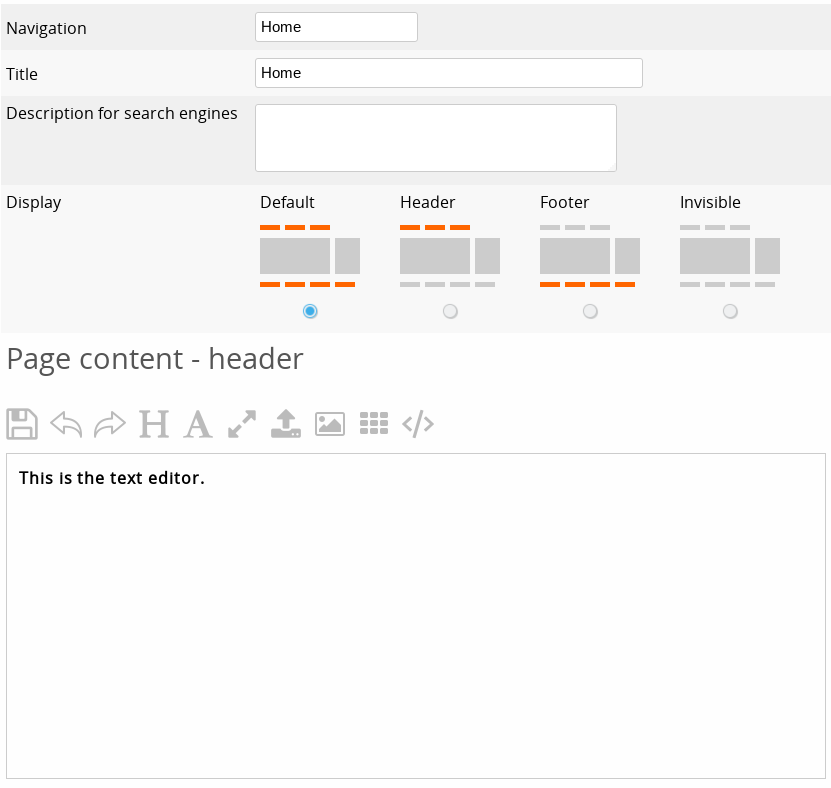
Gör inte texten för Navigation för stor: det kan störa layouten på din webbplats, särskilt på små skärmar.
Precis som med vanliga sidor kan du sortera de nya sidorna i menyn och skapa undersidor. Det är också möjligt att dölja standardsidor och skapa nya istället om du inte gillar standardlayouten. Nya sidor kan också ha personliga webbadresser och förlora dem om de ställs in för en annan sida. Alla sidor inkluderas automatiskt i din XML sitemap.
Tips
I de flesta mallar visas undersidor också i menyn som en rullgardinsmeny. På så sätt kan du lägga in mycket information på din webbplats utan att navigeringsfältet blir för stort.
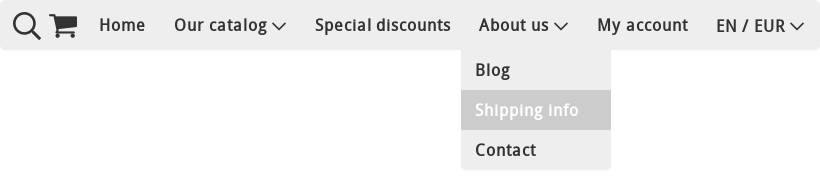
Om din webbshop är flerspråkig, till skillnad från kategorier och produkter, har du möjlighet att skapa en annan sidstruktur på andra språk. Om du skapar samma sidor i samma ordning och byter språk på din webbplats kommer besökaren automatiskt att omdirigeras till samma sida på det andra språket. Om denna sida inte finns kommer besökaren att omdirigeras till startsidan.
Använd bloggfunktionen om du vill lägga till många nyhetsartiklar istället för att lägga till nya sidor för varje artikel.
I nästa avsnitt förklarar vi hur du lägger till bilder, PDF-filer, videor och andra objekt på dina webbsidor.
Nästa sida: Infoga bilder, PDF-filer, videor och andra objekt
- Introduktion
- Produkthantering
- Konfigurering av nätbutik
- Konto- och butiksinställningar
- Betalningsmetoder och betaltjänstleverantörer
- Fakturor och allmänna villkor
- Fastställande av fraktkostnader
- Rabatter och tilläggsavgifter
- Registrering och överföring av domännamn
- Flerspråkig butik
- Anslutning till externa plattformar
- Personliga webbadresser
- Hantering av flera webbutiker (Multishop)
- Automatiska e-postmeddelanden till kunder
- Utforma en vacker layout
- Förvaltning av beställningar
- Marknadsföring
- Moduler
- Säkerhetskopiering och export av data
- E-post och webmail
- Administratörskonton
- Foton av hög kvalitet
- Tvåfaktorsautentisering
- Etiketter
- Metataggar - verifiering av webbplatsen
- Livechatt
- Bildspel
- Analys av besökare - Google Analytics
- Filter
- Försäljningspunkt (POS)
- Formulärfält
- Digitala eller virtuella produkter
- Bokningssystemet Symcalia
- Gästbok
- Kontakta helpdesk